Bonjour,
Aujourd’hui, je vais
vous montrez comment rooter son smartphone ou sa tablette Android. Mais tout
d’abord,
Qu’est-ce que le Root ?
Derrière ce terme un
peu « barbare » se cache en fait une notion toute simple, la
procédure de root consiste à s’attribuer les droits et privilèges
administrateurs sur un système ou dans notre cas un appareil (smartphone ou
tablette), ceci revient à disposer de toutes les autorisations et ainsi
contourner certaines limitations souvent mise en place par les constructeurs
dans les paramétrages de l’appareil en question. Le root permet un usage sans
restriction de toutes les fonctionnalités possible sur un appareil donné.
Le root est donc une
opération qui va vous permettre de débrider certaines fonctionnalités de vos
appareils Android, mais il est très important de noter aussi que cette
opération n’est pas sans risque, en effet les appareils (smartphones ou
tablettes) Android sont vendus « par défaut » sans être rooté, donc
par défaut, les systèmes présents dans
nos appareils Android nous octroient le statut « d’invité » ou de
« simple utilisateur », ce mode restreint les actions qu’on peut
effectuer sur nos appareils, le root permet quant à lui d’obtenir le statut
« d’administrateur » ou de « super utilisateur » ce mode
nous classe à la position la plus élevée sur la chaîne des utilisateurs d’un
système donné, car il permet d’avoir les pleins accès et droits sur tout
l’appareil, donc permettre à un utilisateur de modifier tous les éléments du
système comme bon lui semble.
A présent, vous allez
sans doute me demander :
Quels sont les risques encourus pendant ou après une opération
de root sur un appareil Android ?
Tout d’abord, comme
déjà indiqué, il faut savoir que le root n’est pas disponible par défaut sur
les appareils (smartphones ou tablettes) Android que nous achetons, en partie à
cause de ce que je vous ai expliqué plus haut (possibilité de modifier tous les éléments du système), donc
cela est dû entre autres à une question de sécurité pour que les utilisateurs
« lambdas » ne modifient ou ne suppriment pas par erreur des fichiers
sensibles du système et ainsi causer des dommages à l’appareil.
Les principaux dangers
d’une opération de root sont les suivant :
- - Le root met en danger la sécurité de l’appareil
pour les raisons évoqué plus haut, mais aussi parce que si une application
malveillante réussie à s’exécuter sur votre appareil Android, elle pourra
s’octroyer elle aussi tous les droits donc « super utilisateur » et
modifier à sa convenance votre appareil voir même l’endommager puisqu’elle
ne sera plus elle aussi soumit aux limites d’actions appliquées normalement aux
applications ;
-
- Au cours de l’opération de root sur
votre appareil Android, il peut arriver que le résultat soit tout autre à la
fin par exemple, vous pouvez perdre vos données ou pire encore « briqué » votre
appareil (on utilise également le terme Bricker), c'est-à-dire le rendre
inutilisable, ceci peut arriver si l’opération de root est interrompue avant
d’être arrivée à son terme à cause peut-être d’une panne de courant, de l’usage
d’un mauvais câble USB ou son débranchement par erreur, d’une batterie pas
assez chargée, ou encore si l’opération de root utilisé n’est pas compatible
avec votre modèle d’appareil ;
-
- L’opération de root s’avère souvent assez complexe,
si vous n’avez pas les bonnes informations ou les bons outils nécessaires, il
peut aussi arriver que certains outils de root s’avère souvent être en réalité
des trojans ou des virus informatiques ;
- - Dans certains pays, une opération de
root entraine la perte de la garantie sur son appareil Android.
Au vu de ces risques
assez conséquents, vous serez sans doute surpris que même ayant connaissance de
tout cela, beaucoup d’utilisateur sont de plus en plus enclin à rooter leur
mobile Android, vous allez vite comprendre pourquoi☺.
Quels sont les avantages d’un appareil Android Rooté ?
Bien que le rootage
d’un appareil Android peut s’avérer avoir des répercussions dangereuses, néanmoins aussi, le rootage
ouvre un large éventail de nouvelles possibilités qui vous feront prendre plus
de plaisir à manipuler votre appareil (smartphone ou tablette), et d’en profiter encore plus. Un appareil
rooté permet entre autres, de pouvoir :
+ Supprimer
les applications préinstallées (natives) qui « viennent » par défaut
avec l’appareil lors de l’achat ;
+ Installer des applications inédites et seulement
réservées aux appareils rootés, ce qui va faire passer votre expérience de
« simple utilisateur » au niveau supérieur. Par la suite, nous
donnerons une petite liste de ces applications exceptionnelles, vous allez voir
qu’il en existe de très bonnes et très utiles qui sont accessibles uniquement
lorsqu’un appareil détient une autorisation « root » ;
+ Retrouver des fichiers (images, sons,
vidéos, …) malencontreusement supprimés ;
+ Augmenter l’autonomie de votre appareil
ainsi que l’amélioration de ses performances ;
+ Effectuer des opérations inédites,
comme modifier la capacité de la mémoire
interne de son appareil, en l’échangeant par exemple avec la mémoire de sa
carte mémoire externe ou encore pouvoir changer l’adresse MAC de son appareil
Android au sein d’un réseau (pour une raison quelconque sans doute☺) ;
+ Sauvegarder toutes les données que vous voulez ;
+ Accéder à des paramètres
« très » avancés sur votre appareil ;
+ Upgrader (mettre à jour à une version plus
actuelle) son système d’exploitation Android ou encore le tuner (personnaliser)
comme on le souhaite ça va de changer les thèmes jusqu’à modifier le boot
d’animation au démarrage de l’appareil, …
Et j’ajouterais pour
les plus septiques qu’une opération de root n’est pas irréversible, donc vous
pourrez toujours revenir en arrière en repassant du mode de « super
utilisateur » au mode de « simple utilisateur » comme à l’achat
de votre appareil, vous allez voir par la suite que ceci se fait même très
simplement.
Maintenant que vous connaissez
les risques, mais aussi les avantages d’une opération de root sur un appareil,
nous allons à présent passer en pratique au rootage d’un appareil Android.
(Ps: nous
allons effectuer ici l’opération de root sur notre smartphone Android SONY XPERIA
Z4)
Comment rooter son smartphone ou sa tablette Android?
Pour réaliser le
rootage de notre smartphone Android, nous aurons besoin d’un PC, d’un câble USB
et d’une connexion à internet.
Pour commencer, nous
allons tout d’abord installer une application sur notre smartphone, qui va nous
permettre de vérifier le statut (root ou pas root) de notre appareil Android,
l’application en question que nous allons utiliser ici est l’application Root Checker disponible
sur le Google Play Store, pour se faire une fois dans le Play Store et après
avoir trouvé l’application en question, son installation se fait de manière
« classique », donc nous appuyons sur le bouton « installer » :
Puis, nous appuyons sur
le bouton « accepter »,
Et enfin, une fois
l’application installée, il suffit de l’ouvrir en appuyant sur son icône ou via
le bouton « ouvrir »
Une fois l'application
démarrée, elle nous renvoie un petit message pour nous avertir de sa
fonction :
A présent, nous pouvons
vérifier le statut de notre appareil Android, pour ce faire, il suffit
d’appuyer sur le bouton « vérifier root »
Cette opération
consistait à montrer tout d’abord que notre appareil n’est pas encore rooté et
nous allons poursuivre en entrant dans
le vif du sujet.
Comme dit précédemment,
pour parvenir à rooter notre smartphone Android, nous allons utiliser un
ordinateur qui est connecté à internet et relié via un câble USB dessus.
Il faut aussi savoir
qu’il existe d’autre méthode autre celle montrée ici qui permettent de rooter
un appareil Android, et qui parfois ne nécessite pas de forcément connecter
votre appareil à un ordinateur comme en installant directement sur le
smartphone ou la tablette des applications comme l’application FramaRoot ou encore l’application
TowelRoot qui sont réputées être des
excellentes applications permettant de rooter facilement et très rapidement des
appareils Android, mais parfois le root n’est pas un succès
comme ça a été le cas chez nous lors de l’utilisation de ces applications sur
notre smartphone, raison pour laquelle nous avons opté pour une autre méthode
qui est celle décrite par la suite :
(Ps: il est
aussi important de savoir qu’ils existent une multitude d’applications qui
peuvent soit disant servir à rooter plus facilement et rapidement vos appareils,
mais qui en réalité ne sont pas fiable comme l’application KingRoot très
utilisé aussi pour le rootage mais qui s’est révélé par la suite être en
réalité une sorte de trojan qui vole des informations confidentielles sur les
appareils où il est exécuté.)
Nous allons utiliser le
logiciel Kingo Root pour système
d’exploitation Windows (il existe aussi une version pour appareil Android),
(Ps: petite
remarque aussi Kingo Root n’a absolument rien à voir avec KingRoot c’est deux
logiciels ou applications totalement différentes parfois la confusion est faite
par certains)
Une fois qu’on a
téléchargé et installé le logiciel Kingo Root sur notre ordinateur,
Il ne nous reste plus
qu’à le lancer et à suivre les instructions : l’interface du logiciel
Kingo Root s’affiche et nous invite à connecter notre appareil Android via un
câble USB.
Une fois notre smartphone
connecté à notre ordinateur via un câble USB, le logiciel nous demande
d’activer le mode « USB Debugging » sur notre appareil que nous
désirons rooter,
Pour activer le mode
USB debugging (ou le débogage USB) sur notre appareil, nous devons nous rendre
dans l’option « Paramètres » puis dans l’option « Options
pour les développeurs », il arrive parfois que cette option
n’apparaît pas directement sur certaine version du système Android, pour
remédier à cette situation, il faut se rendre (toujours dans les Paramètres)
dans l’option « À propos du téléphone » et au niveau du « Numéro
de build »,
Il faut appuyer dessus
plusieurs fois (six ou sept fois) jusqu’à ce qu’une petite fenêtre nous informe
que l’option pour les développeurs est maintenant active sur notre appareil.
Ensuite, nous accédons alors à cette fameuse option « Options pour les
développeurs » :
Puis, il ne nous reste plus qu’à appuyer sur
la petite case à cocher à proximité du débogage USB,
Enfin, nous devons
confirmer le mode débogage USB en appuyant sur le bouton «OK».
Le mode débogage USB
est maintenant activé sur notre appareil Android :
Une fois le mode
débogage activé sur notre smartphone, le logiciel Kingo Root exécuté sur notre
ordinateur reconnaît le modèle de notre appareil Android (ou celui dont il se
rapproche). Et à présent, nous pouvons démarrer l’opération de rootage de notre
appareil en cliquant sur le bouton « ROOT » du logiciel Kingo
Root :
(Ps: une fois
que vous avez cliqué sur le bouton « ROOT », il est primordial de ne
pas déconnecter le câble USB ou éteindre votre appareil jusqu’à la fin de
l’opération qui doit se terminer soit par un succès ou soit (rarement) par un
échec du rootage de l’appareil, ceci pour éviter de « Briqué » votre
appareil Android)
A la suite de cette
action, une nouvelle interface apparaît sur notre appareil Android,
Cette interface, nous
indique que notre smartphone est sur le point d’être rooté via le logiciel
Kingo Root, après un court laps de temps le processus de rootage démarre alors
et nous assistons à sa progression depuis notre PC,
Ou directement sur
notre appareil Android :
Et au bout d’un certain
temps, l’opération de rootage arrive à son terme et est un succès
Pour nous rassurer que notre
appareil a été bien rooté, nous pouvons
une fois de plus, à l’aide de l’application Root Checker précédemment
installée, lancer la vérification du mode « root » :
Ou alors tout
simplement remarquer la présence d’une nouvelle application du nom de SuperUser au sein de notre smartphone
Android :
(Ps: une fois
qu’un appareil Android est rooté, une application du genre SuperUser s’installe
automatiquement sur l’appareil, cette application permet de gérer certaines
autorisations, les autres applications installées, … mais aussi comme nous
allons le voir par la suite, elle peut aussi permettre de supprimer le mode
« root »)
A présent, notre appareil
Android est dorénavant rooté.
Maintenant que notre
appareil Android, nous permet de l’utiliser en mode « root », nous
sommes comme décrit plus haut, en mesure d’effectuer pleines de nouvelles
actions inédites dessus, comme supprimer les applications natives du système,
modifier l’espace de stockage interne avec la carte mémoire externe, accéder à
des paramètres « très » avancées, … et installer des applications
propres uniquement aux appareils rootés. Concernant ce dernier point justement,
nous allons vous indiquer des applications incontournables et très
intéressantes lorsque votre appareil acquiert le statut de
« root » :
Quelques applications intéressantes pour votre appareil Android
Rooté
Titanium
Backup
|
Pour effectuer des sauvegardes et
supprimer des applications natives non utilisées (celles des opérateurs et
constructeurs par exemple, qu'on ne peut pas supprimer à la base)
|
ZDBox
|
La boîte à outils archi complète
(information batterie, nettoyage du cache d'applications, fonction ne pas déranger,
accès aux raccourcis, ...)
|
Greenify
|
Greenify permet d’hiberner
automatiquement les applications gourmandes et vous fera économiser de
précieuses minutes de batterie
|
No-Frills CPU control
|
Vous propose plusieurs profils à
paramétrer avec une plage de cadencement à régler vous-même pour une
utilisation optimale de votre CPU
|
MultiROM Manager
|
Vous voulez essayer de nouvelles ROMs (une ROM est une version du système d'exploitation
Android) mais sans perdre vos données ? Alors cette application est
faite pour vous, installez autant de ROMs alternatives que vous le souhaitez
et choisissez au démarrage celle que vous préférez
|
Link To SD
|
Link To SD (ou Link2SD) est une
application indispensable pour faire de la place sur votre tablette tactile
ou votre smartphone. Elle permet de déplacer vos applications et leurs
données sur une carte micro-SD externe afin de libérer au maximum l’espace
interne
|
Root Browser
|
Root Browser est un outil très
puissant. Cet explorateur de fichiers vous donnera un accès complet à votre
tablette tactile ou smartphone
|
SD Maid
|
L’application de nettoyage par
excellence. Grâce à SD Maid, enlevez les résidus d’installation, nettoyez les
bases de données et gérez vos applications en profondeur
|
AdAway
|
AdAway est un excellent
outil de blocage de publicité qui offre d'excellentes fonctionnalités et prend
soin de bloquer n'importe quelles fenêtres qui pourraient apparaître devant
vous lorsque vous naviguez sur votre Android
|
CSploit
|
CSploit (anciennement DSploit) est une
application très pratique qui permet de tester la sécurité des réseaux Wi-Fi
en effectuant automatiquement des pentests (tests de pénétrations) pour voir
s’ils peuvent être piratés
|
|
|
SCR Screen Recorder est une application qui vous
permet de screencaster. Pour résumer, elle se charge d'enregistrer ce que
diffuse votre écran
|
Comme indiqué
précédemment, l’opération de root est réversible, ainsi si nous souhaitons
repasser en mode « simple utilisateur », il nous suffit de lancer l’application
SuperUser précédemment installé à la suite de l’opération de rootage sur notre
appareil Android et de nous rendre dans l’option « Retirer Root » :
Et terminer l’opération en appuyant sur le
bouton « Continuer », ainsi votre appareil Android vous
redonnera le simple statut « d’invité » dont vous disposez
normalement à son achat.
A présent, vous savez
comment rooter un appareil (smartphone ou tablette) Android (quelle que soit la
version), vous êtes également au courant des risques encourus par une telle
opération notamment les problèmes liés à la sécurité et de possible dégât
matériel suite à des mauvaises manipulations sur votre appareil, mais vous
savez aussi les différents avantages et nouvelles possibilités qu’offre
également cette opération de rootage, comme l’utilisation à un niveau supérieur
de votre appareil ou encore l’installation d’applications uniquement consacrées
aux appareils rootés. Il est donc conseillé de bien réfléchir avant de prendre
la décision de rooter ou pas son smartphone ou sa tablette Android, tout dépend
au final des manipulations que vous comptez faire une fois votre appareil
rooté.
Merci d’avoir suivi le tutoriel jusqu’à la fin.
A très bientôt !!!
































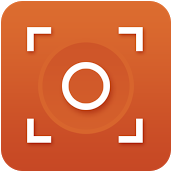



















pourkoi ca n'a pas marché sur mon portable ?
RépondreSupprimerslt, c'est quoi le modèle de la tablette ou du smartphone Android que vous souhaitez rooter ?
RépondreSupprimersalut a vous tous, merci pour ce tuto, moi j'ai tous suivie, et impec bien marché il et bien rooté ma tablette ( samsung galaxy tab)mes j'ai aptoide et kingo link qui se sont installé mes rien au nivau de superuser normal ou pas merci
RépondreSupprimerBonjour,
RépondreSupprimerJe n'ai pas encore eu à rooter une samsung galaxy tab donc je ne saurais dire si c'est normal ou pas, mais pour être sûr que l'opération de root a vraiment été un succès, faudra vérifier avec l'application Root Checker. Ou encore avec une application comme terminal emulator en entrant la commande su, on doit passer d'une invite utilisateur normal ($) a une invite super utilisateur (#).
Very Nice and good information great job thank you for sharing
RépondreSupprimerBonjour comment rooter samsung Galaxy S6 svp
RépondreSupprimerMerci